วิธีต่างๆ ในการบีบอัดเสียง: เดสก์ท็อป มือถือ และออนไลน์
การบีบอัดเสียงช่วยให้โปรแกรมแก้ไขเสียงสามารถควบคุมช่วงไดนามิกได้โดยการลดระดับเมื่อค่าดังกล่าวสูงกว่าเกณฑ์ที่กำหนด วิธีนี้ช่วยลดช่วงระหว่างส่วนที่เบาที่สุดและดังที่สุดของสัญญาณเสียง มันบีบอัดเสียงให้เป็นไฟล์ขนาดเล็กลงโดยไม่สูญเสียข้อมูลเสียงใดๆ คุณวางแผนที่จะ ลดขนาดไฟล์เสียง โดยการบีบอัดเสียง?
โพสต์นี้จะนำเสนอตัวบีบอัดเสียงหลายตัวที่คุณสามารถเข้าถึงได้เพื่อบีบอัดเสียงของคุณเป็นไฟล์ขนาดเล็ก จะมีเครื่องมือบีบอัดเสียงบนเว็บ มือถือ และเดสก์ท็อปเพื่อช่วยเหลือคุณ และคุณสามารถเลือกได้จากเครื่องมือนี้ โปรดอ่านต่อเพื่อเรียนรู้วิธีบีบอัดเสียง
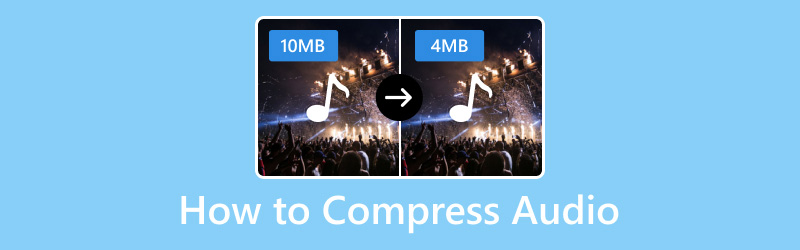
เนื้อหาของหน้า
ส่วนที่ 1 วิธีที่ดีที่สุดในการบีบอัดเสียง
แอปพลิเคชั่นบีบอัดเสียงถือว่าดีที่สุดหากสามารถบีบอัดไฟล์เสียงโดยไม่ต้องใช้เวลามากและไม่ยุ่งยาก ด้วยเหตุนี้ คุณจึงวางใจได้ Vidmore Video Converter. มันสามารถช่วยคุณได้ โดยเฉพาะอย่างยิ่งถ้าคุณต้องการพื้นหลังหรือแนวคิดเกี่ยวกับการบีบอัดเสียง โปรแกรมนี้มีส่วนที่มีเครื่องมือหลายอย่างอยู่ หนึ่งในนั้นคือสิ่งที่คุณจะใช้ในการบีบอัดเสียง สามารถลดขนาดไฟล์เสียงของคุณและรับไฟล์เสียงที่บีบอัดได้ในไม่กี่วินาที
- ลดขนาดไฟล์เสียงด้วยคุณภาพสูง
- เปลี่ยนบิตเรตของไฟล์เสียงตามที่คุณต้องการ
- พรั่งพร้อมด้วยตัวแปลง ธีมสำเร็จรูป เครื่องมือสร้างคอลลาจ ฯลฯ
- รองรับรูปแบบไฟล์เสียงและวิดีโอมากมาย

ด้านล่างนี้เป็นขั้นตอนเกี่ยวกับวิธีลดขนาดไฟล์เสียงโดยใช้ Vidmore Video Converter:
ขั้นตอนที่ 1. หากต้องการเข้าถึงอย่างสมบูรณ์ ให้ดาวน์โหลดและติดตั้งโปรแกรมบนคอมพิวเตอร์ของคุณ หลังจากนั้นให้เรียกใช้แอปพลิเคชันเพื่อเริ่มต้น
ขั้นตอนที่ 2. เมื่อเปิดโปรแกรมแล้วให้ไปที่ กล่องเครื่องมือ แท็บ มองหา คอมเพรสเซอร์เสียง ในรายการแล้วคลิก

ขั้นตอนที่ 3. กดปุ่ม (+) เพื่อเปิดโฟลเดอร์ของคอมพิวเตอร์และเพิ่มไฟล์เสียงที่คุณต้องการบีบอัดโดยใช้โปรแกรม
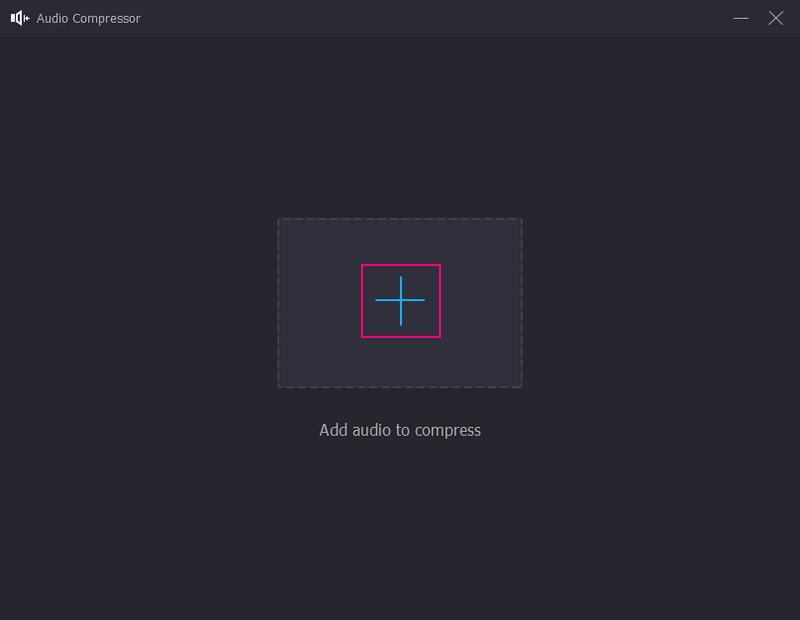
ขั้นตอนที่ 4. ระบบจะนำคุณไปยังส่วนการบีบอัดหลัก ซึ่งคุณสามารถดูการตั้งค่าการบีบอัดเสียงต่างๆ ได้ มุ่งหน้าสู่ ขนาด ตัวเลือกและปรับขนาดไฟล์เสียงโดยการลากแถบเลื่อน
จากนั้นมุ่งหน้าไปยัง บิตเรต ตัวเลือก คลิกปุ่มดรอปดาวน์ และเลือก KBP ที่คุณต้องการในรายการ โปรดจำไว้ว่ายิ่งจำนวนบิตเรตสูงเท่าใด ผลลัพธ์ของเสียงก็จะยิ่งดีขึ้นเท่านั้น
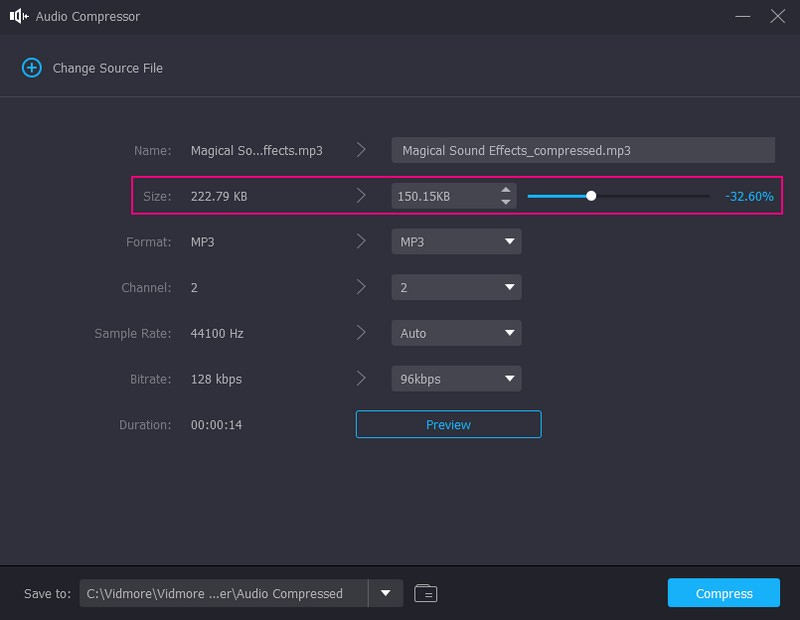
ขั้นตอนที่ 5. เสร็จแล้วกด บีบอัด ปุ่มและการบีบอัดจะเริ่มขึ้น หลังจากขั้นตอน โฟลเดอร์จะปรากฏขึ้นในตำแหน่งที่ตั้งของไฟล์เสียง
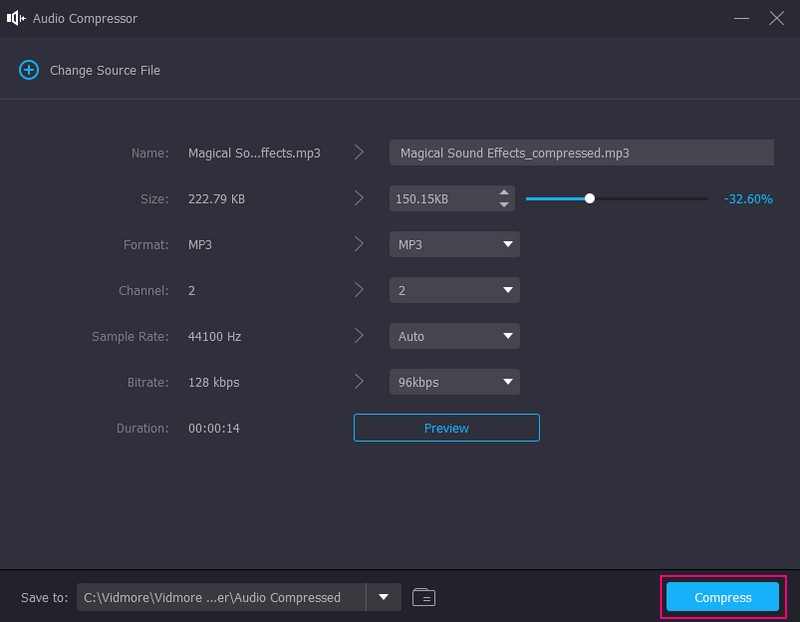
ส่วนที่ 2 วิธีบีบอัดเสียงในความกล้า
Audacity เป็นที่รู้จักในฐานะโปรแกรมบันทึกและแก้ไขเสียงแบบโอเพ่นซอร์สฟรีที่ใช้กันอย่างแพร่หลายทั่วโลก สามารถบันทึกผ่านไมโครโฟน นำเข้าการบันทึกเสียงที่มีอยู่ และลบเสียงรบกวนรอบข้างได้ โปรแกรมนี้มีคุณสมบัติมากมายสำหรับการบันทึกและแก้ไขเสียง แต่บีบอัดไฟล์เสียง มีคอมเพรสเซอร์ในตัวที่สามารถช่วยคุณบีบอัดที่อยู่ในส่วนเดียวที่สามารถช่วยคุณบีบอัดไฟล์เสียงได้
ด้านล่างนี้เป็นขั้นตอนในการบีบอัดเสียงใน Audacity:
ขั้นตอนที่ 1. ดาวน์โหลดและติดตั้งโปรแกรมบนเดสก์ท็อปของคุณโดยไปที่เว็บไซต์อย่างเป็นทางการ
ขั้นตอนที่ 2. เปิดโปรแกรมไปที่ ไฟล์ เมนู กด เปิดและค้นหาไฟล์เสียงที่คุณต้องการบีบอัด
ขั้นตอนที่ 3. เมื่อเพิ่มไฟล์เสียงแล้ว ให้กด CTRL + A บนแป้นพิมพ์ของคุณเพื่อเลือกแทร็กที่คุณเพิ่ม หลังจากนั้นเมื่อไฮไลท์แทร็กแล้ว ให้กด ผลกระทบ, ติดตามโดย คอมเพรสเซอร์.
หลังจากนั้น คุณจะเห็นการตั้งค่าการบีบอัด ซึ่งคุณสามารถแก้ไขเกณฑ์ พื้นเสียง, อัตราส่วน, เวลาโจมตีและ เวลาปล่อย. ปรับตามความต้องการของคุณ คุณยังสามารถใส่เครื่องหมายบนอีกสองตัวเลือก จากนั้นแตะปุ่ม OK เพื่อบันทึกช่วงไดนามิกที่คุณสร้าง
ขั้นตอนที่ 4. เมื่อพอใจแล้วให้ไปที่ ไฟล์ อีกครั้ง คลิก ส่งออก และเลือกรูปแบบได้ว่า MP3, WAV, หรือ OGG. หลังจากนั้น ไฟล์เสียงของคุณจะถูกบันทึกไว้ในโฟลเดอร์บนเดสก์ท็อปของคุณ
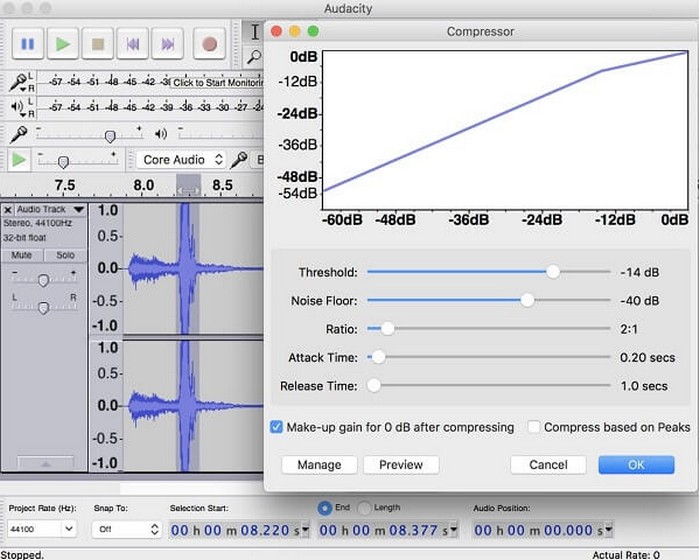
ข้อดี:
สามารถเข้าถึงได้ฟรี
มันเข้ากันได้กับปลั๊กอิน
มันมีเอฟเฟกต์ฟรี
จุดด้อย:
เอฟเฟ็กต์การแสดงตัวอย่างช้า
มีความสามารถหลายแทร็กที่จำกัดเท่านั้น
มุมมองสเปกตรัมไม่สับสน
ส่วนที่ 3 วิธีบีบอัดเสียงใน Premiere
Adobe Premiere Pro เป็นโปรแกรมอเนกประสงค์แบบชำระเงินที่มีเครื่องมือที่มีประโยชน์มากมายสำหรับการปรับปรุงคุณภาพวิดีโอและเสียง ช่วยให้คุณสามารถเพิ่มเอฟเฟ็กต์ บิดเบือน แก้ไข และปรับเปลี่ยนคลิปและแทร็กที่คุณกำลังทำอยู่ได้ นอกจากนั้น ยังอัดแน่นไปด้วยพารามิเตอร์ที่ปรับแต่งได้ง่ายเพื่อบีบอัดไฟล์เสียง
ด้านล่างนี้คือขั้นตอนในการเรียนรู้วิธีบีบอัดเสียงใน Premiere:
ขั้นตอนที่ 1. ดาวน์โหลดและติดตั้งโปรแกรมบนคอมพิวเตอร์ของคุณ หลังจากนั้น คุณควรเห็นพรอมต์ของโปรแกรมเนื่องจากป๊อปอัปการโหลดที่ปรากฏขึ้น
ขั้นตอนที่ 2. คลิก โครงการใหม่ ปุ่มบนอินเทอร์เฟซหลักเพื่อเริ่มต้น ต่อไปให้กดปุ่ม ไฟล์ เมนูและ นำเข้าการตั้งค่า เพื่อเพิ่มไฟล์เสียงที่คุณต้องการบีบอัด
ขั้นตอนที่ 3. เมื่อเพิ่มไฟล์เสียงของคุณไปยังไทม์ไลน์แล้ว คุณจะเห็นเสียงของคุณดังพร้อมหน่วยวัดเดซิเบลที่ด้านข้าง มุ่งหน้าสู่ ผลกระทบ, มองหา พลวัต ภายใต้ เอฟเฟกต์เสียงและจากนั้น แอมพลิจูดและการบีบอัด.
ถัดไป เปิด เอฟเฟคคอนโทรลจากนั้นดูเอฟเฟกต์ที่คุณเพิ่มเข้าไป หลังจากนั้น กดปุ่มแก้ไขเพื่อเริ่มกระบวนการบีบอัด
ขั้นตอนที่ 4. ตั้งค่า เกณฑ์ ว่าคุณต้องการให้เสียงของคุณมีกี่เดซิเบล จากนั้นไปที่อัตราส่วนและตั้งค่า 2-4, ที่แนะนำ ต่อไปก็เก็บ จู่โจม และ ปล่อย. ต่อไปตั้งค่า แต่งหน้า ถึง 7.
ขั้นตอนที่ 5. หลังจากบีบอัด คุณสามารถฟังเสียงของคุณได้โดยคลิกที่ สเปซบาร์. เมื่อเสร็จแล้วให้กลับไปที่ไฟล์ เลือก ส่งออก และ ส่งออกเป็นและบันทึกเอาต์พุตเสียงของคุณ
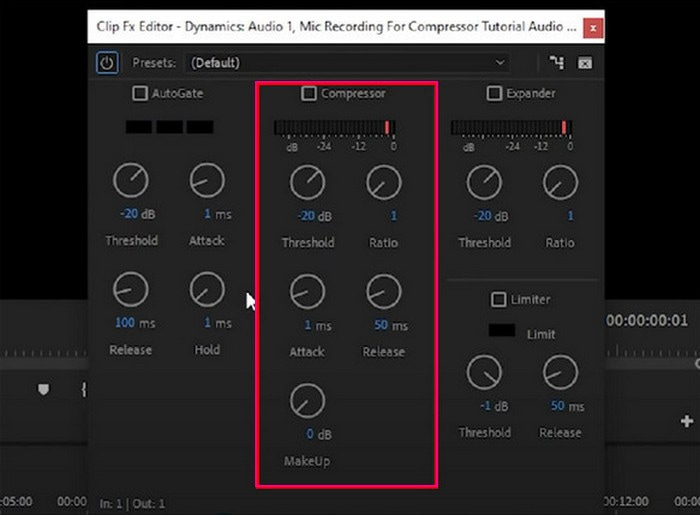
ข้อดี:
เป็นโปรแกรมแก้ไขเสียงและวิดีโอระดับมืออาชีพ
มีตัวเลือกมากมายสำหรับการตัดต่อเสียงและวิดีโอ
รองรับรูปแบบไฟล์เสียงและวิดีโอมากมาย
จุดด้อย:
โปรแกรมไม่สามารถใช้งานได้ฟรี
โปรแกรมนี้มีความท้าทายในการจัดการและนำทาง โดยเฉพาะอย่างยิ่งสำหรับผู้เริ่มต้น
โปรแกรมนี้มีพื้นที่ขนาดใหญ่บนเดสก์ท็อปของคุณ
ผู้ใช้บางคนพบว่าเมื่อโครงการหนักขึ้นเล็กน้อย คอมพิวเตอร์จะหยุดทำงานหรือโปรแกรมจะพัง
ส่วนที่ 4 วิธีบีบอัดเสียงในการออดิชั่น
Audition เป็นโปรแกรมที่ครอบคลุมที่ช่วยให้ผู้ใช้สามารถสร้าง แก้ไข ผสม และกู้คืนเนื้อหาเสียง ใช้หลายแทร็ก การแสดงสเปกตรัม และรูปคลื่น นอกจากนี้ยังให้การผลิตเสียงและการบีบอัดเสียง - ยอดเยี่ยม เมื่อใช้เครื่องมือนี้ คุณจะสามารถเข้าถึงการควบคุมต่างๆ สำหรับโปรแกรมอัดเสียงของโปรแกรมได้ คุณสามารถปรับแต่งเกณฑ์ อัตราส่วน เวลาโจมตี เวลาปล่อย และอื่นๆ ได้อย่างละเอียด นอกจากนี้ยังมาพร้อมกับคอมเพรสเซอร์ประเภทต่างๆ ที่เหมาะกับวัตถุประสงค์ที่แตกต่างกัน
ด้านล่างนี้เป็นขั้นตอนในการบีบอัดเสียงใน Audition:
ขั้นตอนที่ 1. ก่อนอื่น ไปที่หน้าดาวน์โหลดอย่างเป็นทางการของโปรแกรมและรับตัวติดตั้ง ถัดไป ทำตามขั้นตอนการตั้งค่าเพื่อติดตั้งบนเดสก์ท็อปของคุณ หลังจากนั้นให้เปิดโปรแกรมหลังการติดตั้ง
ขั้นตอนที่ 2. มุ่งหน้าไปที่ไฟล์ ไฟล์ ที่แถบเมนูด้านบน เลือก เปิดแล้วค้นหาไฟล์เสียงที่คุณต้องการบีบอัด หลังจากนั้น คุณจะเห็นคลื่นเสียงสีเขียวในอินเทอร์เฟซ แสดงว่าไฟล์เสียงของคุณถูกเพิ่มแล้ว
ขั้นตอนที่ 3. กลับไปที่ ไฟล์ เมนูและเลือก บันทึกเป็น ตัวเลือกเพื่อเปิดกล่องโต้ตอบ จากนั้นคุณจะเห็นการตั้งค่าการบีบอัด
ขั้นตอนที่ 4. ตอนนี้คลิกไฟล์ เปลี่ยน ปุ่มที่เชื่อมโยงกับ การตั้งค่ารูปแบบ. ที่นี่ คุณสามารถปรับบิตเรตได้โดยคลิกรายการเมนูแบบเลื่อนลงและเลือกตัวเลือกบิตเรต
ขั้นตอนที่ 5. เมื่อเสร็จแล้ว ให้แตะ ตกลง เพื่อบันทึกการเปลี่ยนแปลง
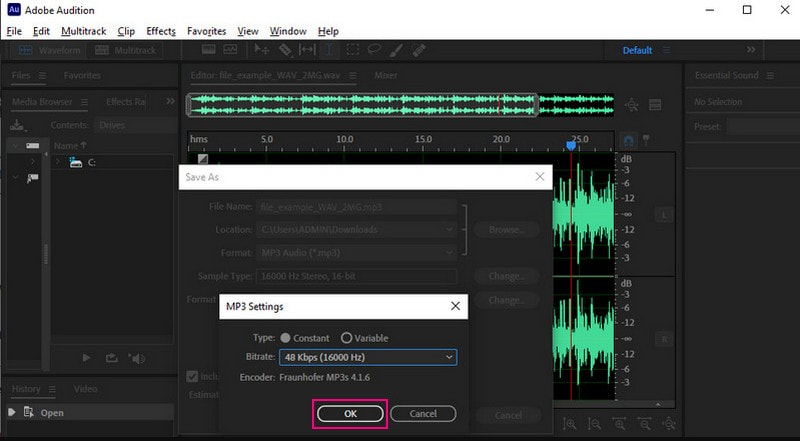
ข้อดี:
มีอินเทอร์เฟซที่ดูเป็นมืออาชีพและฟังก์ชันการทำงานที่เข้าใจง่าย
สามารถจัดการหลายแทร็กในโครงการเดียว
มีหลายวิธีในการแก้ไขส่วนของเสียงภายในความยาวคลื่น
จุดด้อย:
มันต้องการหน่วยความจำและพลัง CPU สูง
ต้องใช้ทักษะในการใช้โปรแกรม ทำให้ยากสำหรับผู้ใช้ครั้งแรก
ส่วนที่ 5 วิธีบีบอัดไฟล์เสียงบน iPhone และ Android
หากคุณต้องการแอปพลิเคชันที่สามารถบีบอัดไฟล์เสียงบน iPhone และ Android คุณสามารถใช้ Lexis Audio Editor ได้ แอปพลิเคชั่นนี้ใช้สำหรับบันทึกเสียงและแก้ไขไฟล์เสียงที่มีอยู่เป็นหลัก มีคุณสมบัติต่างๆ เช่น การย้อนกลับ การเปลี่ยนระดับเสียง จังหวะ และความเร็ว การเปิดใช้งานการลดเสียงรบกวน และอื่นๆ นอกจากนั้น ยังมีฟีเจอร์ที่เป็นประโยชน์ที่สามารถบีบอัดไฟล์เสียงได้อย่างไม่ยุ่งยาก
ด้านล่างนี้เป็นขั้นตอนในการบีบอัดไฟล์เสียงบน iPhone และ Android โดยใช้ Lexis Audio Editor:
ขั้นตอนที่ 1. ดาวน์โหลดและติดตั้งแอปพลิเคชันโดยใช้อุปกรณ์มือถือของคุณ หลังจากนั้นให้เรียกใช้แอปพลิเคชันเพื่อเริ่มต้น
ขั้นตอนที่ 2. เปิดไฟล์เสียงที่คุณต้องการบีบอัดหรือบันทึกโดยใช้เครื่องบันทึกในตัวของแอปพลิเคชัน
ขั้นตอนที่ 3. คลิก บาร์สามด้าน ที่มุมขวาบนของหน้าจอ เลือก ผลกระทบ, ติดตามโดย คอมเพรสเซอร์. กล่องโต้ตอบจะปรากฏขึ้นซึ่งคุณสามารถกำหนดค่าพารามิเตอร์การบีบอัดได้ ที่นี่ คุณสามารถปรับ เกณฑ์, ประเมิน, โจมตีและปล่อยและ ได้รับการแต่งหน้า.
ขั้นตอนที่ 4. เสร็จแล้วกด สมัคร เพื่อบันทึกการเปลี่ยนแปลง
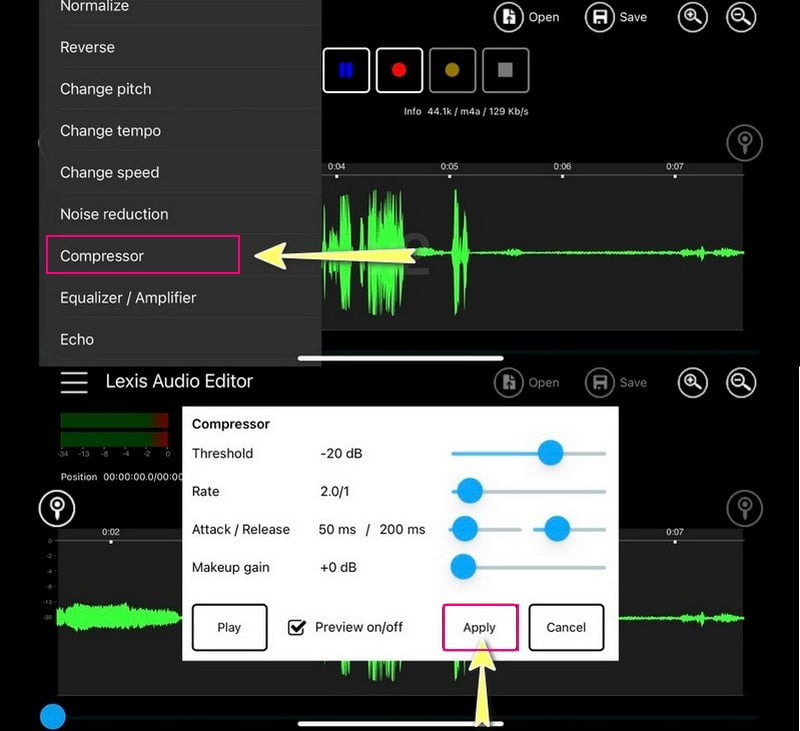
ข้อดี:
ผู้ใช้สามารถสร้างการบันทึกเสียงใหม่และแก้ไขไฟล์เสียงที่มีอยู่
ช่วยให้ผู้ใช้สามารถบันทึกไฟล์เสียงในรูปแบบเสียงที่ต้องการ
เวอร์ชันฟรีมีคุณลักษณะทั้งหมดของเวอร์ชันที่ต้องชำระเงิน
จุดด้อย:
รูปแบบ MP3 มีเฉพาะในเวอร์ชันที่ต้องชำระเงินเท่านั้น
ส่วนที่ 6 วิธีบีบอัดไฟล์เสียงออนไลน์
Free Convert - MP3 Compressor เป็นโปรแกรมบีบอัดบนเว็บที่ใช้งานได้ฟรีและทำงานบนเว็บเบราว์เซอร์ใดก็ได้ ช่วยให้คุณสามารถเพิ่มไฟล์เสียงและเลือกขนาดไฟล์เสียงเป้าหมายและระดับคุณภาพสำหรับเอาต์พุต นอกจากนั้นยังสามารถเก็บไฟล์เสียงขนาดใหญ่ได้ ซึ่งสามารถลดขนาดได้อย่างมากหลังจากขั้นตอนการบีบอัด
ด้านล่างนี้เป็นขั้นตอนในการบีบอัดไฟล์เสียงออนไลน์โดยใช้ Free Convert - MP3 Compressor:
ขั้นตอนที่ 1. เยี่ยมชมเว็บไซต์อย่างเป็นทางการของ Free Convert - MP3 Compressor
ขั้นตอนที่ 2. กดปุ่ม + เลือกปุ่มไฟล์ เพื่อเปิดโฟลเดอร์เดสก์ท็อปและเลือกไฟล์เสียงที่คุณต้องการบีบอัด
ขั้นตอนที่ 3. คลิก เกียร์ ไอคอนเพื่อเปิดการบีบอัดขั้นสูงที่คุณสามารถทำได้โดยใช้คอมเพรสเซอร์ ที่นี่ เปลี่ยนวิธีการบีบอัดเป็น กำหนดเป้าหมายคุณภาพเสียง ตัวเลือก. จากนั้นกดเมนูแบบเลื่อนลงและเลือกคุณภาพที่คุณต้องการ เมื่อเสร็จแล้วให้คลิก ใช้การตั้งค่า เพื่อบันทึกการเปลี่ยนแปลง
ขั้นตอนที่ 4. กด บีบอัด ปุ่มเพื่อเริ่มกระบวนการบีบอัด
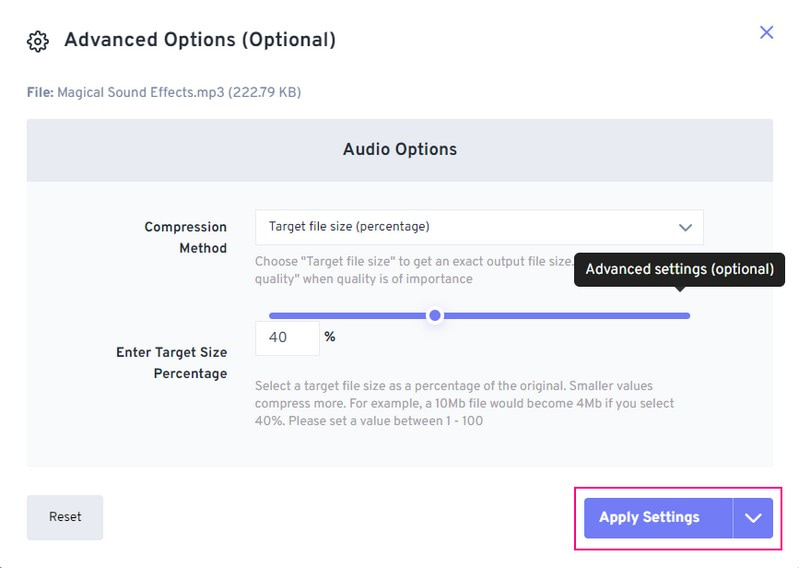
ข้อดี:
มีขั้นตอนที่ตรงไปตรงมาในการบีบอัดไฟล์เสียง
ขนาดไฟล์เสียงสูงสุดที่สามารถเก็บได้คือ 1 กิกะไบต์
จุดด้อย:
จำเป็นต้องมีการเชื่อมต่ออินเทอร์เน็ตที่รวดเร็ว
ส่วนที่ 7 คำถามที่พบบ่อยเกี่ยวกับการบีบอัดเสียง
วิธีบีบอัดไฟล์เสียงสำหรับอีเมล
หากต้องการบีบอัดไฟล์เสียงสำหรับอีเมล ให้คลิกขวาที่ไฟล์แล้วเลือกส่งไปที่ จากนั้นเลือกโฟลเดอร์บีบอัด (บีบอัด) หลังจากนั้น ให้ตั้งชื่อโฟลเดอร์ซิปใหม่ของคุณ
ไฟล์ zip บีบอัดเสียงหรือไม่
ได้ ไฟล์ zip สามารถบีบอัดเสียงได้ ซึ่งเป็นวิธีที่รวดเร็วในการบีบอัดเสียงของคุณ หากคุณวางแผนที่จะส่งหรือจัดเก็บ ความสมบูรณ์ของข้อมูลของคุณจะยังคงเหมือนเดิม
คุณสามารถส่งอีเมลไฟล์เสียงได้มากขนาดไหน?
ผู้ให้บริการอีเมลส่วนใหญ่มีข้อจำกัดด้านขนาดสำหรับไฟล์ สำหรับ Gmail จะมีขนาด 25 เมกะไบต์ สำหรับ iCloud Mail จะมีขนาด 20 เมกะไบต์ สำหรับ Outlook จะมีขนาด 34 เมกะไบต์
สรุป
โพสต์นี้พิสูจน์ให้เห็นว่าคุณสามารถเรียนรู้ได้อย่างรวดเร็ว บีบอัดเสียง โดยใช้เครื่องมืออัดเสียงต่างๆ แม้ว่าเครื่องมือเหล่านี้จะทำงานเป็นคอมเพรสเซอร์เสียง แต่ก็ยังมีความแตกต่างกันในการใช้งาน เราแนะนำให้ใช้ Vidmore Video Converter เพื่อบีบอัดเสียงของคุณ เป็นโปรแกรมอัดเสียงที่ดีที่สุดที่คุณสามารถเข้าถึงได้ ยิ่งไปกว่านั้น ยังมีฟีเจอร์ในตัวมากมายสำหรับการตัดต่อเสียงและวิดีโอขั้นสูง ต้องการทราบว่าอะไรทำให้โปรแกรมดีที่สุด? ถ้าใช่ ดาวน์โหลดโปรแกรมบนเดสก์ท็อปของคุณทันที



